Back-up, verplaats of verwijder PageFile.sys bij afsluiten in Windows 11/10
Uw Windows-systeem gebruikt het Page-bestand(Page file) ( pagefile.sys ) voor virtueel geheugen. Het werkt als een soort extra RAM . Het wisselbestand verbetert de prestaties en snelheid van uw systeem, maar sommige gebruikers geven er de voorkeur aan om de werking ervan aan te passen(some users prefer to modify) . Dit komt omdat u op geen enkel moment zeker weet welke gegevens Windows opslaat in Pagefile.sys . Het wisselbestand kan gevoelige gegevens bevatten, zoals wachtwoorden, en het wordt niet van uw systeem verwijderd, zelfs niet na een herstart.
Het gevaar hier is dat elke gebruiker toegang heeft tot dit bestand door naar de C-schijf te navigeren en er onbeperkte toegang toe te krijgen. Ongeautoriseerde gebruikers, andere besturingssystemen op uw server en andere apparaten in uw netwerk kunnen het ook naar hun opslagapparaat kopiëren en analyseren.
Het Windows -systeem beschermt het wisselbestand terecht omdat een verkeerde configuratie of verwijdering ervan een groter risico kan vormen. U hebt echter opties om uw gegevens in het wisselbestand te beschermen. We zullen deze opties in deze handleiding onderzoeken.
Back-up maken, verplaatsen(Move) of verwijderen van PageFile.sys(Delete PageFile.sys) bij afsluiten in Windows
In plaats van het wisselbestand expliciet van uw computersysteem te verwijderen, kunt u de stappen volgen die op deze pagina worden aangeboden. Dit zijn de fasen die we in deze handleiding behandelen:
- Voorfase: Maak een back - up van uw bestanden.
- Verwijder(Delete) het wisselbestand uit Verkenner(File Explorer) .
- Alternatief: verplaats het wisselbestand naar een ander station
- Aanbevolen: stel uw computer in om Pagefile.sys te verwijderen bij elke afsluiting
Sommige van deze procedures mogen alleen door ervaren techneuten worden uitgevoerd. Ik zal ze echter opsplitsen zodat iedereen de gids kan volgen, ongeacht je technische ervaring.
1] Voorfase: Maak een back - up van uw bestanden
Het wisselbestand is cruciaal en verbetert de prestaties van uw systeem, maar als u erop staat het te verwijderen, raad ik u aan eerst een back-up van uw bestanden te maken, zodat u uw bestanden gemakkelijk kunt herstellen als het verwijderen van pagefile.sys problemen veroorzaakt.
Er zijn verschillende manieren om een back-up van uw Windows-computer te maken. Sluit een extern opslagmedium zoals een harde schijf of dvd aan en volg de snelle methode hieronder.
Selecteer de Start - knop en zoek naar Configuratiescherm(Control Panel) . Open het Configuratiescherm en ga naar System and Security > Backup and Restore . Volg daarna een van de onderstaande stappen:
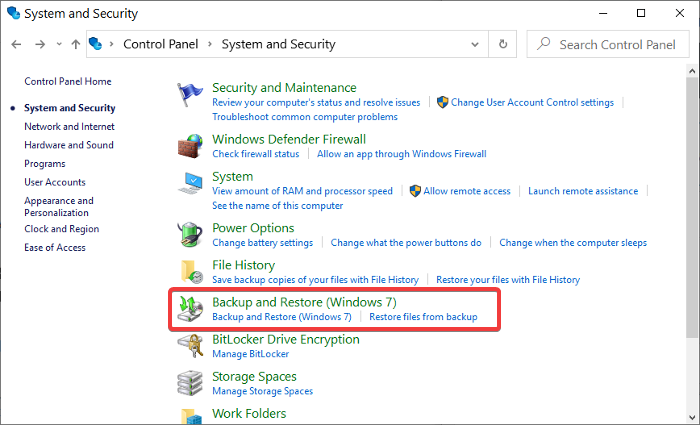
- Als u onlangs uw Windows-versie heeft geüpgraded of als het de eerste keer is dat u een back-up maakt, klikt u op Back- up instellen(Set up backup) en volgt u de instructies op het scherm in de wizard.
- Als u in het verleden een back-up heeft gemaakt, klikt u op de optie Nu back-up maken(Back up now) .
- Als het niet uw eerste back-up is, maar u een nieuwe back-up wilt maken, kiest u de optie Nieuwe, volledige back(Create new, full backup) -up maken en volgt u de stappen op het scherm in de wizard.
2] Verwijder(Delete) het wisselbestand uit Verkenner(File Explorer)
Open eerst Verkenner(File Explorer) . Dit doe je snel door op de Windows key + E te drukken .
Klik op het menu Beeld(View) en ga naar Opties(Options) .
Schakel het selectievakje Beveiligde besturingssysteembestanden verbergen (aanbevolen)(Hide protected operating system files (Recommended)) uit.
Selecteer onder Verborgen bestanden en mappen de optie (Hidden files and folders)Verborgen bestanden, mappen en stations weergeven(Show hidden files, folders, and drives) en druk op de knop OK .
Het wisselbestand is een beveiligd systeembestand. Daarom(Hence) is het verborgen. Met de bovenstaande stappen kunt u dit bestand bekijken in Windows Verkenner(Windows Explorer) . Hierna bent u klaar om het bestand te verwijderen.
Navigeer naar This PC > Local Disk (C:) .
U vindt het bestand pagefile.sys hier. Klik met de rechtermuisknop op dit bestand en klik op Verwijderen(Delete) .
Vanwege de grootte van het Page-bestand(the Page file’s size) zou het hoogstwaarschijnlijk niet naar de Prullenbak(Recycle Bin) gaan, maar volledig worden verwijderd. Daarom is de back-up fase belangrijk.
Merk(Notice) op dat Windows het classificeert als een systeembestand(System file) . Dit betekent dat het cruciaal is voor de goede werking van uw computer. Daarom staat het systeem u misschien niet toe het te verwijderen.
U kunt het wisselbestand (pagefile.sys) in Windows Verkenner(Windows Explorer) bekijken , maar als u het probeert te verwijderen, kan het systeem zeggen dat het door een ander programma wordt gebruikt.
2] Alternatief: verplaats het wisselbestand naar een ander station
In plaats van het wisselbestand van uw systeem te verwijderen, kunt u uw computer instellen om een nieuw pagefile.sys-bestand op een nieuwe locatie te maken. Deze oplossing is het meest geschikt voor gevallen waarin u een andere schijf hebt die overeenkomt met of beter is dan de prestaties van uw harde schijf.
Druk op de combinatie Windows key + I om Instellingen te openen.
Ga hier naar System > About . Klik vervolgens op de koppeling Systeeminfo onder het gebied (System info )Verwante instellingen (Related settings ) .
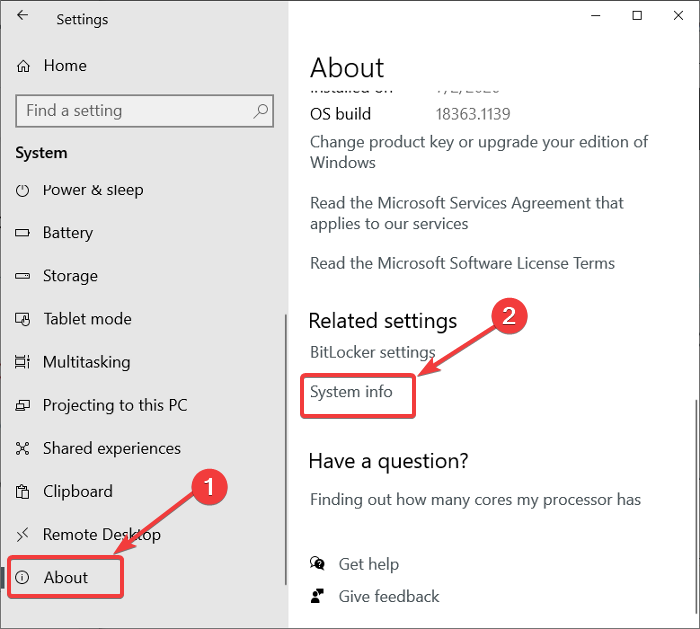
Selecteer de optie Geavanceerde systeeminstellingen(Advanced system settings) in het linkerdeelvenster.
Schakel over naar het tabblad Geavanceerd en klik op de knop (Advanced)Instellingen(Settings) onder het gebied Prestaties (Performance ) .
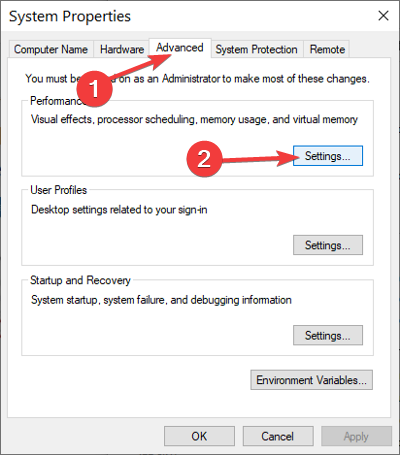
Klik in het venster Prestatie-opties op het tabblad (Performance Options)Geavanceerd(Advanced ) en u ziet de grootte van uw wisselbestand in het gedeelte Virtueel(Virtual) geheugen. Klik hier op de knop Wijzigen(Change) .
Schakel het selectievakje uit voor Automatisch de grootte van wisselbestanden voor alle stations beheren(Automatically manage paging file size for all drives) .
Klik op het C: [Systeem](C: [System] ) -station, en met dit geselecteerd, ga naar beneden en kies de optie Geen wisselbestand(No paging file) . Druk op de Set- knop.
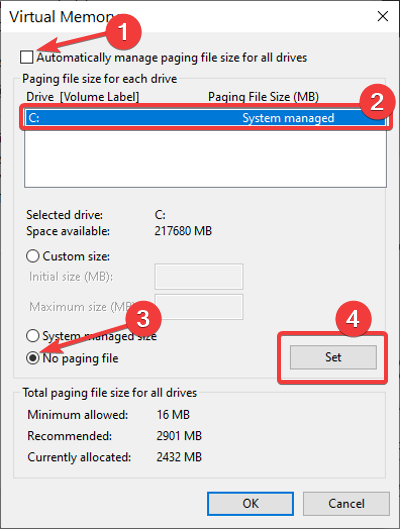
Ga terug naar de stations en selecteer het volume waarop u het wisselbestand wilt opslaan.
Scroll naar beneden, klik op de door het systeem beheerde grootte(System managed size) voor de schijf en druk op de knop Instellen(Set) . Klik ten slotte op de knop Ja (Yes ) op de prompt.
U hebt het wisselbestand op uw primaire schijf met succes uitgeschakeld. Ik raad je echter niet aan om dit te doen, omdat het systeem, als het wisselbestand is uitgeschakeld, geen crashdumps meer zal maken als er een systeemfout is.
De volgende stap is het kiezen van de schijf waarop u het wisselbestand wilt opslaan. Klik vanuit hetzelfde scherm op dit station en selecteer Door het systeem beheerde grootte(System managed size) in plaats van Geen wisselbestand(No paging file) zoals we deden voor station C.
Druk op de knop Instellen(Set) en klik op Toepassen(Apply) en OK om te sluiten, sla uw instellingen op en sluit het venster.
Start ten slotte uw machine opnieuw op.
Lezen(Read) : Virtueel geheugen of paginabestand resetten in Windows
Stel uw computer in om Pagefile.sys te verwijderen bij elke afsluiting
Wetende dat het paginabestand van vitaal belang is voor uw machine, wilt u uw computer niet zonder laten draaien.
Het wisselbestand vormt echter een veiligheidsrisico omdat het wordt overgedragen, zelfs nadat u uw computer opnieuw hebt opgestart. Een betere manier is om uw computersysteem zo in te stellen dat het wisselbestand wordt verwijderd wanneer het wordt afgesloten(set your computer system to delete the paging file whenever it shuts down) .
Met deze methoden verwijdert uw computer het wisselbestand wanneer u het afsluit, en bij elke herstart maakt Windows een nieuw wisselbestand.
OPMERKING:(NOTE:) het verwijderen van het wisselbestand bij elke afsluiting en het maken van een nieuwe bij het opstarten zal uw afsluit- en opstarttijden vertragen.
When the Clear virtual memory pagefile setting is turned on, when the system shuts down, the computer may take longer to shut down than it usually takes. This behavior occurs because when this policy setting is turned on, the computer must physically write to each page in the pagefile to clear each page. The period of time that it takes for the system to clear the pagefile varies according to the pagefile size, and the disk hardware that is involved.
1] Ultieme Windows Tweaker

Download en gebruik onze freeware Ultimate Windows Tweaker om dit met één klik te doen. U ziet de instelling onder Customization > File Explorer .
2] De Register-editor gebruiken
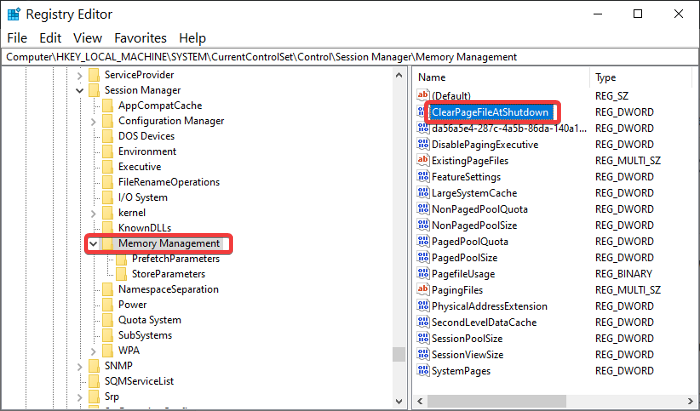
Druk op de Windows key + R om het dialoogvenster Uitvoeren te openen. (Run)Typ Regedit in Uitvoeren(Run) en klik op OK .
Navigeer in de Register-editor(Registry Editor) naar de volgende map:
HKEY_LOCAL_MACHINE\SYSTEM\CurrentControlSet\Control\Session Manager\Memory Management
Dubbelklik in het rechterdeelvenster op de DWORD met de naam ClearPageFileAtShutdown en verander de Waardegegevens(Value data) in 1 . Druk op de OK- knop om de wijzigingen op te slaan.
OPMERKING:(NOTE: ) Als u deze DWORD niet kunt vinden , klikt u met de rechtermuisknop op de witte ruimte en maakt u deze vanuit New > DWORD (32-bit) Value . Stel de naam in op ClearPageFileAtShutdown en de Waardegegevens op 1 .
Sluit de Register-editor af(Registry Editor) en start uw computer opnieuw op.
3] Groepsbeleid-editor gebruiken
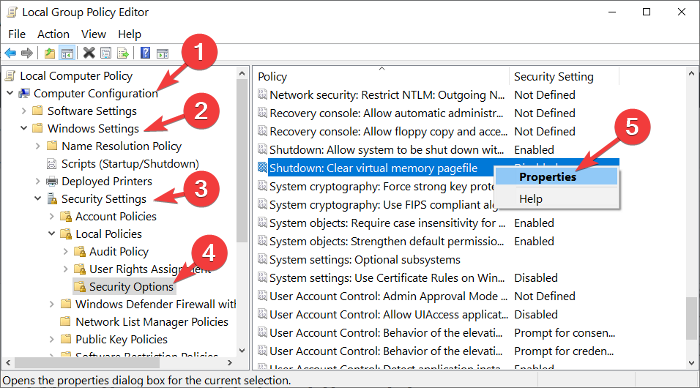
Open het dialoogvenster Uitvoeren door op de combinatie(Run) Windows Windows key + R
Voer gpedit.msc in het dialoogvenster Uitvoeren in en druk op (Run)ENTER .
Vouw in de Groepsbeleid-editor Computerconfiguratie(Computer Configuration) uit in het linkerdeelvenster.
Ga onder Computerconfiguratie(Computer Configuration) naar Windows Settings > Security Settings > Local Policies > Security Options .
Klik in het rechterdeelvenster met de rechtermuisknop op Shutdown: Wis virtueel geheugen-paginabestand(Shutdown: Clear virtual memory pagefile) en selecteer Eigenschappen(Properties) .
Kies Ingeschakeld(Enabled) in het nieuwe venster en druk ten slotte op de knoppen Toepassen (Apply ) en OK om de configuratie op te slaan.
Nogmaals(Again) , ik kan niet genoeg benadrukken dat het verwijderen van het wisselbestand schadelijk kan zijn voor uw computer. Als u echter goede redenen heeft om dit te doen, doe het dan op de juiste manier door de bovenstaande gids te volgen.
Related posts
Hoe PageFile.sys te verwijderen bij afsluiten in Windows 11/10
Wat is de beste paginabestandsgrootte voor 64-bits versies van Windows 11/10?
Hoe de paginabestandsgrootte of virtueel geheugen te vergroten in Windows 11/10
Toon volledige details in het bevestigingsdialoogvenster Bestand verwijderen van Windows 11/10
Hiberfil.sys, Pagefile.sys & het nieuwe Swapfile.sys-bestand - Windows 11/10
Bestands- en mappictogrammen wijzigen in Windows 11/10
Tijdelijke bestanden verwijderen met het hulpprogramma Schijfopruiming in Windows 11/10
Oude gebruikersprofielen en bestanden automatisch verwijderen in Windows 11/10
Hoe CAB-bestand uit te pakken met behulp van opdrachtregelprogramma's in Windows 11/10
Inschakelen, uitschakelen Bevestigingsvak verwijderen voor Prullenbak in Windows 11/10
Hoe Windows File Explorer eenvoudig opnieuw te starten in Windows 11/10
Schakel Open bestandsbeveiligingswaarschuwing uit voor bestand in Windows 11/10
Hoe handmatig een stuurprogramma te installeren met behulp van een .INF-bestand in Windows 11/10
Bestandsverkenner wordt niet geopend in Windows 11/10
Hoe het OneDrive-pictogram uit de Verkenner te verwijderen in Windows 11/10
Herstel gebroken EXE-bestandskoppeling in Windows 11/10
Virtuele desktops maken, verwijderen en gebruiken in Windows 11/10
Bestandskoppelingen en -extensies instellen of wijzigen in Windows 11/10
Miniatuurvoorbeelden in- of uitschakelen in Verkenner in Windows 11/10
Gratis Duplicate File Finder en Remover-software voor Windows 11/10
